パソコンの電気代はいくら?電源をつけっぱなし(スリープ)にすると損?

この記事の目次
最近は、ほとんど1日中パソコンの電源をつけたままという方も多いでしょう。
使用時間が長くなると気になるのは電気代。パソコンの電気代は高くないのでしょうか?また、パソコンを使用しない間は、次に使うときまでスリープにするのと、毎回電源を切る(シャットダウン)のとでは、どちらのほうがパソコンの電気代が節約できるのでしょうか?
パソコンの消費電力や待機電力から、デスクトップパソコンやゲーミングPC、ノートパソコンそれぞれの電気代を計算してみました。さらに、今スグにできるパソコンの電気代の節約方法も紹介します。
- 更新日
- 2021年8月10日
パソコンの消費電力はどれくらい?
パソコンの消費電力はどのくらいなのでしょうか?実際の製品を参考に、消費電力をみていきます。
デスクトップパソコンの消費電力
- デスクトップパソコン(A2797/BAシリーズ)の消費電力
- 約40.0W(標準時)
- 約90.0W(最大時)
- 約3.4W(スリープ時)
一般的なデスクトップパソコンであれば、消費電力はそれほど大きくはありません。最新モデルであっても数十W程度に収まるものが大半で、パソコンの能力をフルに使用していても100W前後の消費電力です。
出典:LAVIE A27・A23/オールインワンデスクトップPC|PC製品情報|NEC
ゲーミングPCの消費電力
- ゲーミングPC(GALLERIA XA7R-R37)の消費電力
- 約122.0W(標準時)
- 約342.0W(最大時)
- 約14.0W(スリープ時)
ドスパラが公開しているパーツごとの使用電力目安をもとに消費電力を算出しています。(14cmファンについても平均的な3.0Wにて計算)
また、グラフィックボードを搭載した場合の消費電力を最大時、メモリの消費電力をスリープ時としています。
ゲーミングPCとは、PCゲームを快適に遊ぶためのパーツ構成で組み立てられたパソコンのことです。
通常のデスクトップパソコンよりも高性能なパーツを搭載しているため、インターネットの閲覧や簡単な文書の作成であっても、消費電力はデスクトップパソコンよりも高くなります。またゲーム中はゲームを動かすためのパーツも稼働するので、消費電力はさらに増加します。
出典:GALLERIA XA7R-R37|ゲーミングPC|ドスパラ
ノートパソコンの消費電力
- ノートパソコン(N1585/AAL)の消費電力
- 約8.3W(標準時)
- 約45.0W(最大時)
- 約0.4W(スリープ時)
ノートパソコンの場合、デスクトップパソコンよりも消費電力は小さいことが多く、標準消費電力が10W未満の製品が一般的です。
出典:LAVIE N15/LAVIE スタンダードノートPC|PC製品情報|NEC
パソコンの電気代を計算してみよう
今度は先程の消費電力から、実際にかかる電気代を計算してみましょう。ここでは在宅ワークを想定して1日8時間、1ヶ月30日と仮定して計算してみます。
1kWhあたりの電気料金単価を27円として、1日8時間パソコンを起動させ(消費電力=標準時)、16時間待機電力を消費した(消費電力=スリープ)として計算しています(小数点第3位以下切り捨て)。
デスクトップパソコンの電気代
- デスクトップパソコン
- 約303.264円/月(消費電力:標準時/スリープ時=約40.0W/約3.4W)
一般的なデスクトップパソコンの場合、文書作成などの在宅ワーク用途であれば電気代はそれほどかかりません。
ゲーミングPCの電気代
- ゲーミングPC
- 約972.0円/月(消費電力:標準時/スリープ時=約122.0W/約14.0W)
ゲーミングPCはゲームが主な用途ではありますが、ここではデスクトップパソコンと同じく文書作成などの在宅ワークを1日8時間行うと仮定して計算します。同じ作業でも、デスクトップパソコンよりも高性能なパーツを使用しているため、それだけ電気代が高くなっていることがわかりますね。
ノートパソコンの電気代
- ノートパソコン
- 約58.968円/月(消費電力:標準時/スリープ時=約8.3W/約0.4W)
ノートパソコンはデスクトップパソコンと同じく文書作成が中心と仮定すると、おおよその電気代は上記のようになります。
上記の計算結果から、ゲーミングPCで在宅ワークをこなすのは電気代の面ではあまり得策とはいえませんね。ほかにデスクトップパソコンやノートパソコンがあるなら、そちらを使用したほうが電気代を節約できるでしょう。
電気代の節約なら、根本の電気料金プランを見直すことも必要になってきます。電気・ガス比較サイト「エネチェンジ」では、郵便番号などの情報を入力するだけであなたにぴったりの電力会社・電気料金プランを見つけることができます。ぜひ試してみてくださいね。
平均34,115円/年の節約!
最安の電気料金プランを診断(無料)
パソコンを24時間スリープにした場合の電気代は?
仮にパソコンを24時間スリープ状態にしておいた場合、電気代はいくらぐらいになるのでしょうか。先程と同じように電気代を計算してみると、以下のようになります。
- デスクトップパソコン…1日あたり約2円
- ゲーミングPC…1日あたり約9円
- ノートパソコン…1日あたり約0円25銭
後述するノートパソコンの電気代節約術と合わせると、ノートパソコンはもっとも電気代を節約できるパソコンといえるでしょう。
パソコンを電源つけっぱなし(スリープ)にすると電気代は高い?
パソコンをしばらくの間使用しないときは、シャットダウンしたほうがよいのか、スリープにするほうがよいのか迷いますよね。パソコンを一時的に使用しない場合は、どちらのほうが電気代を安くできるのでしょうか?
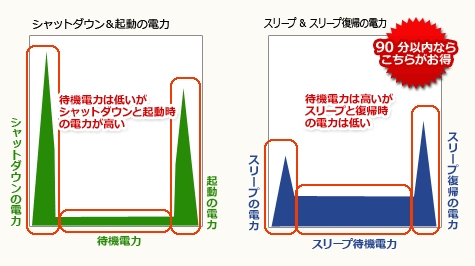
出典:「疑問2 ちょっと離席、休憩のときにも賢く節電するには?」|Windows PCの節電方法|マイクロソフト
シャットダウンをすると完全に電源がオフになりますが、スリープは低消費電力で待機をしている状態です。パソコンはシャットダウンや再起動時に最も消費電力が大きくなるため、短時間でシャットダウン・再起動を繰り返すと、電気代がかかってしまいます。
マイクロソフト社によると、パソコンを一時的に利用しない時間が90分以内ならスリープのほうが、90分を超えるならシャットダウンしたほうが電気代を節約できるとなっています。なおパソコンをシャットダウンするときは、プリンタなどの周辺機器の電源も忘れずに切りましょう。
スリープと休止の違いって?どちらのほうが節電できるの?
シャットダウンとスリープのほかに、休止という中断方法があるパソコンがあります。スリープはメモリのデータをそのまま残しますが、休止はメモリのデータをすべてハードディスクに書き出してからシャットダウンします。
休止のほうがスリープよりも待機電力は少ないですが、シャットダウン・再起動の消費電力は休止のほうが大きくなるため、使用しない時間が90分以内なら、スリープが最も電気代が節約できます。
出典:「疑問2 ちょっと離席、休憩のときにも賢く節電するには?」|Windows PCの節電方法|マイクロソフト
「国際エネルギースターロゴ」は省エネパソコンの目印!

パソコンを購入するときは、国際エネルギースターロゴが付いているかどうか確認してみましょう。
パソコンの電気代、日常的にできる3つの節約方法
パソコンの使用方法を工夫すれば、パソコンの電気代は節約できます。すぐにできる節約方法を紹介するので、今日から試してみてくださいね。
1)ディスプレイの明るさを少し暗く設定する
マイクロソフト社によると、パソコンの画面の明るさを100%から40%にすると、約23%節電できるとなっています。ノートパソコンの場合はキーボードから、デスクトップパソコンの場合はキーボードやモニタに付いているボタンなどから、画面の明るさの設定ができます。
暗くし過ぎると目に悪いので、適度に明るさを調整してみましょう。画面を暗くすると画面に映り込みが起こりやすくなるので、パソコンを置く場所を工夫することも大切ですね。
出典:「疑問3 節電しながら賢くPCを使うには? 」|Windows PCの節電方法|マイクロソフト
2)通気口などの掃除をマメに行い、風通しのよい場所にパソコンを置く
パソコンは空気を吸い込んで本体を冷却するため、通気口やファンなどにホコリがたまりやすくなります。ホコリがたまると冷却ファンが回り続けて電気代がかかってしまいます。パソコン内部に熱がこもるとショートを起こしたり、出火の原因になったりして、パソコンの寿命も縮んでしまうので、パソコンの通気口やファンは定期的に掃除をしましょう。
また、パソコン周辺には物を置きすぎないように注意しましょう。壁面と空間をつくっておくなど、パソコン周辺の空間に熱がこもらないように風通しをよくしておくとよいですね。
3)ノートパソコンなら、電気料金の高い時間帯だけコンセントから電源プラグを抜いて使用する
電力自由化で多くの電力会社が電力小売事業に参入し、生活スタイルにあわせて選べる電気料金プランが登場しています。
時間帯ごとに電気料金が異なるプランを契約している方は、電力量料金の単価が割安に設定されている時間帯にノートパソコンを充電しておきましょう。電気料金が割高になる時間帯にコンセントから電源プラグを抜いてパソコンを使用すれば、電気代が節約できますよ。
時間帯によって電気料金が異なるプランについて、さらに詳しくは以下の記事で紹介しています。
電気代は時間帯で変わる!電気料金の割安な時間を活用して節約しよう
パソコンの電気代を節約するなら電気料金プランの見直しがおススメ!
パソコンの電気代はパソコンの種類によって大きく変動します。ゲーミングPCの消費電力に比べればデスクトップパソコンの消費電力は小さなものですが、例えば在宅ワークで文書作成以外にも動画の編集も行うようであれば、デスクトップパソコンでも消費電力が大きくなり、電気代も上がってしまいます。
そうした場合に電気代を節約するには、本記事でご紹介した節約方法以外にも、根本の電気料金プランから見直してみるのもひとつの方法ですよ。
平均34,115円/年の節約!
最安の電気料金プランを診断(無料)


